Page 44 of 384
44
1. BASISINFORMATIE
GS_Navi+MM_OM30G25E_(EE)
16.11.24 15:38
6. MULTI-INFORMATIEDISPLAY EN NAVIGATIESYSTEEM KOPPELEN
De volgende functies van het navigatiesysteem worden gekoppeld met het multi-in-
formatiedisplay in het instrumentenpaneel:
• Navigatie*
•Audio
Enz.
Deze functies kunnen worden bediend met de bedieningstoetsen voor het multi-infor-
matiedisplay op
het stuurwiel. Zie de handleiding voor meer informatie.
*: 12,3 inch display
GS_Navi+MM_OM30G25E_(EE).book P age 44 Thursday, November 24, 2016 3:47 PM
Page 71 of 384
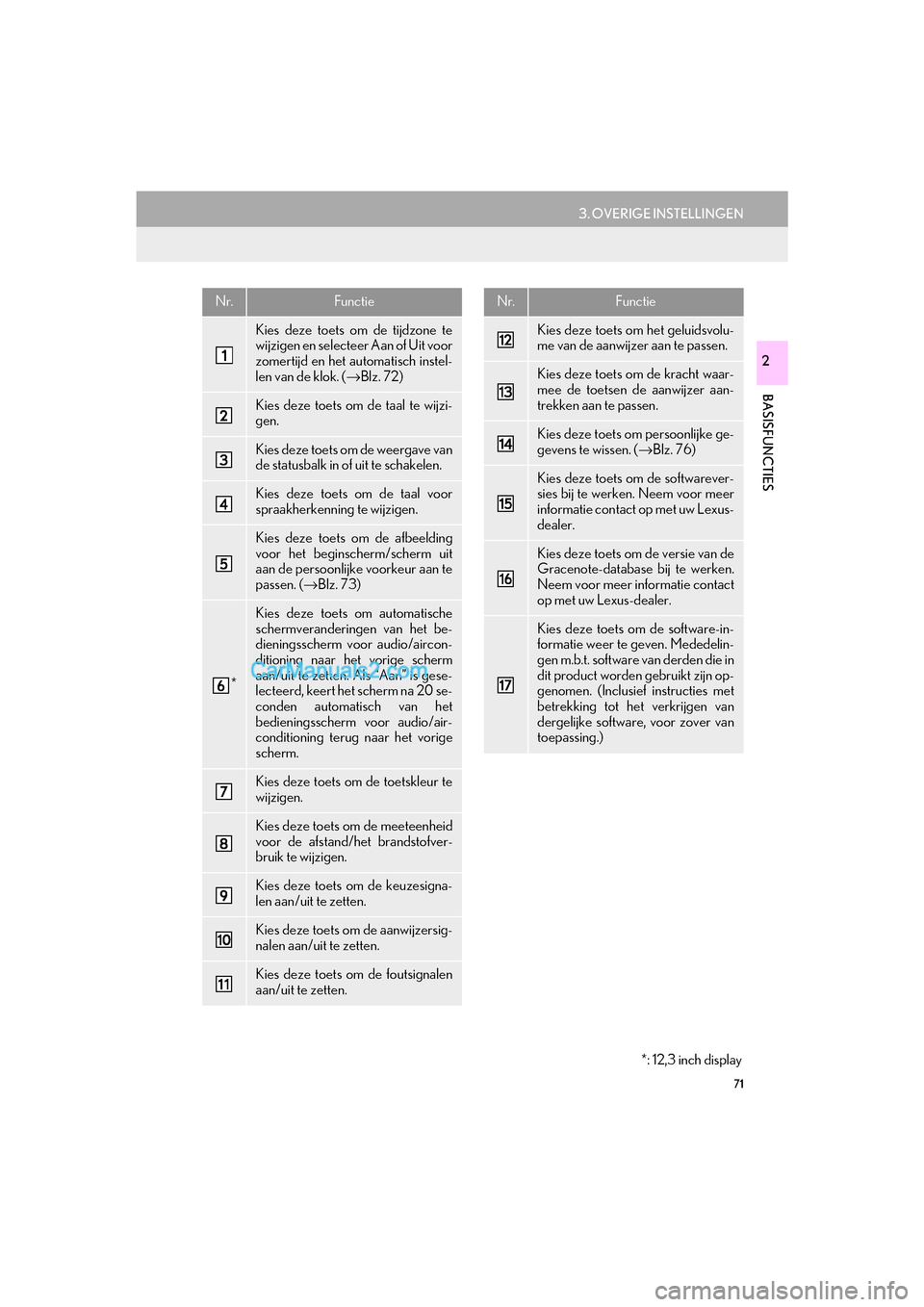
71
3. OVERIGE INSTELLINGEN
BASISFUNCTIES
GS_Navi+MM_OM30G25E_(EE)
16.11.24 15:38
2
Nr.Functie
Kies deze toets om de tijdzone te
wijzigen en selecteer Aan of Uit voor
zomertijd en het automatisch instel-
len van de klok. (→Blz. 72)
Kies deze toets om de taal te wijzi-
gen.
Kies deze toets om de weergave van
de statusbalk in of uit te schakelen.
Kies deze toets om de taal voor
spraakherkenning te wijzigen.
Kies deze toets om de afbeelding
voor het beginscherm/scherm uit
aan de persoonlijke voorkeur aan te
passen. (→Blz. 73)
*
Kies deze toets om automatische
schermveranderingen van het be-
dieningsscherm voor audio/aircon-
ditioning naar het vorige scherm
aan/uit te zetten. Als “Aan” is gese-
lecteerd, keert het scherm na 20 se-
conden automatisch van het
bedieningsscherm voor audio/air-
conditioning terug naar het vorige
scherm.
Kies deze toets om de toetskleur te
wijzigen.
Kies deze toets om de meeteenheid
voor de afstand/het brandstofver-
bruik te wijzigen.
Kies deze toets om de keuzesigna-
len aan/uit te zetten.
Kies deze toets om de aanwijzersig-
nalen aan/uit te zetten.
Kies deze toets om de foutsignalen
aan/uit te zetten.
Kies deze toets om het geluidsvolu-
me van de aanwijzer aan te passen.
Kies deze toets om de kracht waar-
mee de toetsen de aanwijzer aan-
trekken aan te passen.
Kies deze toets om persoonlijke ge-
gevens te wissen. ( →Blz. 76)
Kies deze toets om de softwarever-
sies bij te werken. Neem voor meer
informatie contact op met uw Lexus-
dealer.
Kies deze toets om de versie van de
Gracenote-database bij te werken.
Neem voor meer informatie contact
op met uw Lexus-dealer.
Kies deze toets om de software-in-
formatie weer te geven. Mededelin-
gen m.b.t. software van derden die in
dit product worden gebruikt zijn op-
genomen. (Inclusief instructies met
betrekking tot het verkrijgen van
dergelijke software, voor zover van
toepassing.)
Nr.Functie
*: 12,3 inch display
GS_Navi+MM_OM30G25E_(EE).book P age 71 Thursday, November 24, 2016 3:47 PM
Page 73 of 384
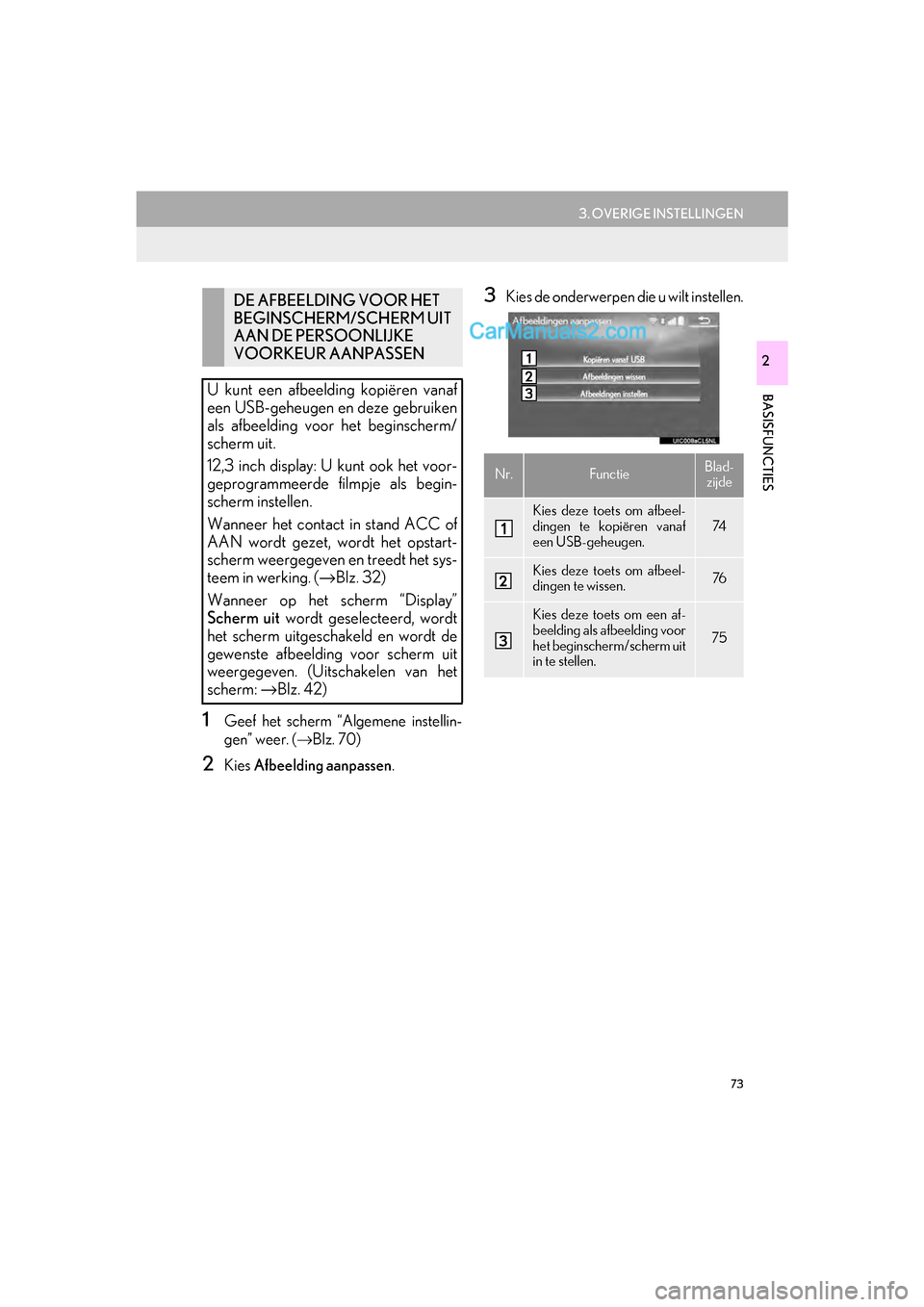
73
3. OVERIGE INSTELLINGEN
BASISFUNCTIES
GS_Navi+MM_OM30G25E_(EE)
16.11.24 15:38
2
1Geef het scherm “Algemene instellin-
gen” weer. (→Blz. 70)
2Kies Afbeelding aanpassen .
3Kies de onderwerpen die u wilt instellen.DE AFBEELDING VOOR HET
BEGINSCHERM/SCHERM UIT
AAN DE PERSOONLIJKE
VOORKEUR AANPASSEN
U kunt een afbeelding kopiëren vanaf
een USB-geheugen en deze gebruiken
als afbeelding voor het beginscherm/
scherm uit.
12,3 inch display: U kunt ook het voor-
geprogrammeerde filmpje als begin-
scherm instellen.
Wanneer het contact in stand ACC of
AAN wordt gezet, wordt het opstart-
scherm weergegeven en treedt het sys-
teem in werking. ( →Blz. 32)
Wanneer op het scherm “Display”
Scherm uit wordt geselecteerd, wordt
het scherm uitgeschakeld en wordt de
gewenste afbeelding voor scherm uit
weergegeven. (Uitschakelen van het
scherm: →Blz. 42)
Nr.FunctieBlad-
zijde
Kies deze toets om afbeel-
dingen te kopiëren vanaf
een USB-geheugen.74
Kies deze toets om afbeel-
dingen te wissen.76
Kies deze toets om een af-
beelding als afbeelding voor
het beginscher m/scherm uit
in te stellen.
75
GS_Navi+MM_OM30G25E_(EE).book P age 73 Thursday, November 24, 2016 3:47 PM
Page 75 of 384
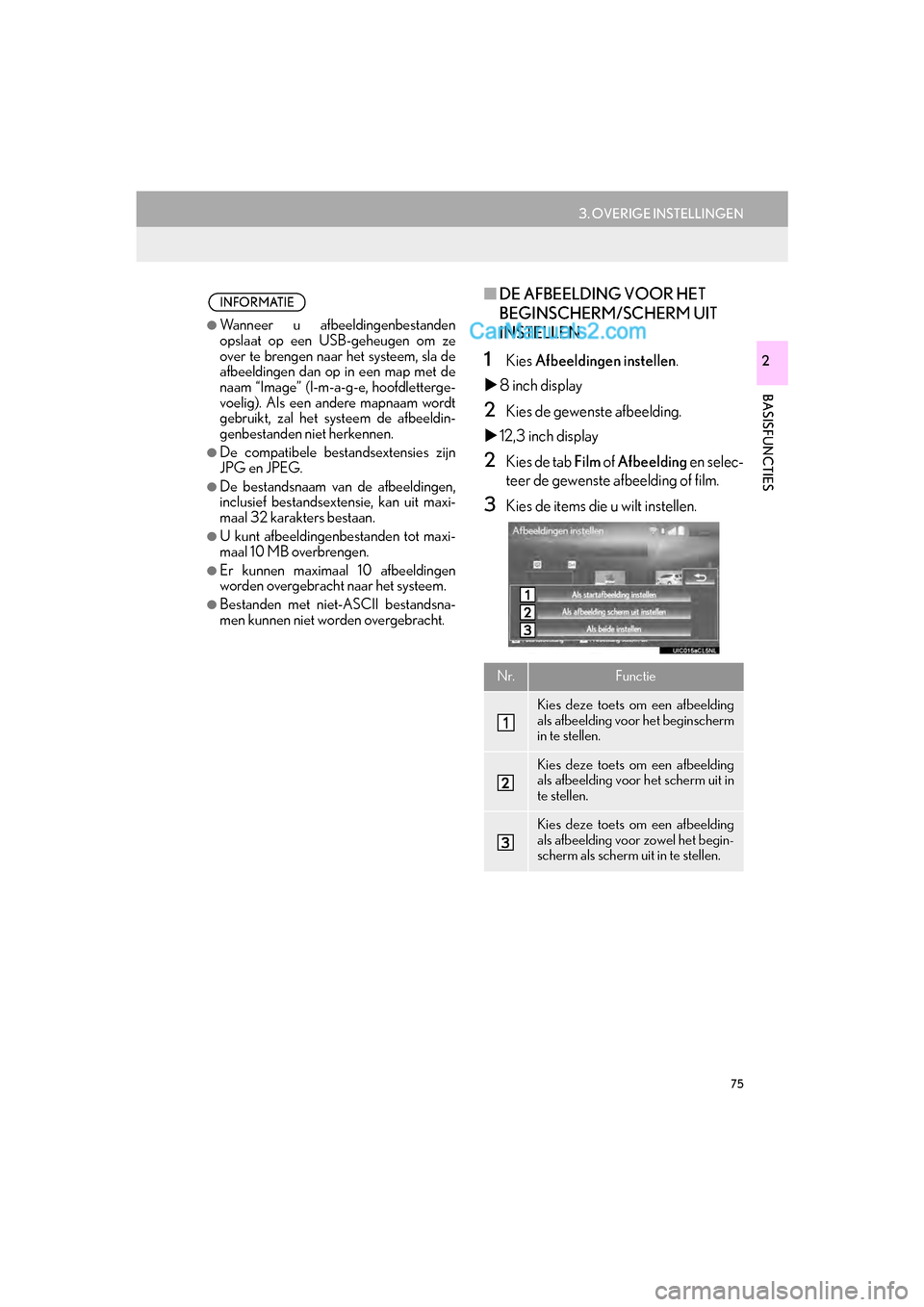
75
3. OVERIGE INSTELLINGEN
BASISFUNCTIES
GS_Navi+MM_OM30G25E_(EE)
16.11.24 15:38
2
■DE AFBEELDING VOOR HET
BEGINSCHERM/SCHERM UIT
INSTELLEN
1Kies Afbeeldingen instellen .
8 inch display
2Kies de gewenste afbeelding.
12,3 inch display
2Kies de tab Film of Afbeelding en selec-
teer de gewenste afbeelding of film.
3Kies de items die u wilt instellen.
INFORMATIE
●Wanneer u afbeeldingenbestanden
opslaat op een USB-geheugen om ze
over te brengen naar het systeem, sla de
afbeeldingen dan op in een map met de
naam “Image” (I-m-a -g-e, hoofdletterge-
voelig). Als een andere mapnaam wordt
gebruikt, zal het systeem de afbeeldin-
genbestanden niet herkennen.
●De compatibele bestandsextensies zijn
JPG en JPEG.
●De bestandsnaam van de afbeeldingen,
inclusief bestandsextensie, kan uit maxi-
maal 32 karakters bestaan.
●U kunt afbeeldingenbestanden tot maxi-
maal 10 MB overbrengen.
●Er kunnen maximaal 10 afbeeldingen
worden overgebracht naar het systeem.
●Bestanden met niet-ASCII bestandsna-
men kunnen niet worden overgebracht.
Nr.Functie
Kies deze toets om een afbeelding
als afbeelding voor het beginscherm
in te stellen.
Kies deze toets om een afbeelding
als afbeelding voor het scherm uit in
te stellen.
Kies deze toets om een afbeelding
als afbeelding voor zowel het begin-
scherm als scherm uit in te stellen.
GS_Navi+MM_OM30G25E_(EE).book P age 75 Thursday, November 24, 2016 3:47 PM
Page 76 of 384
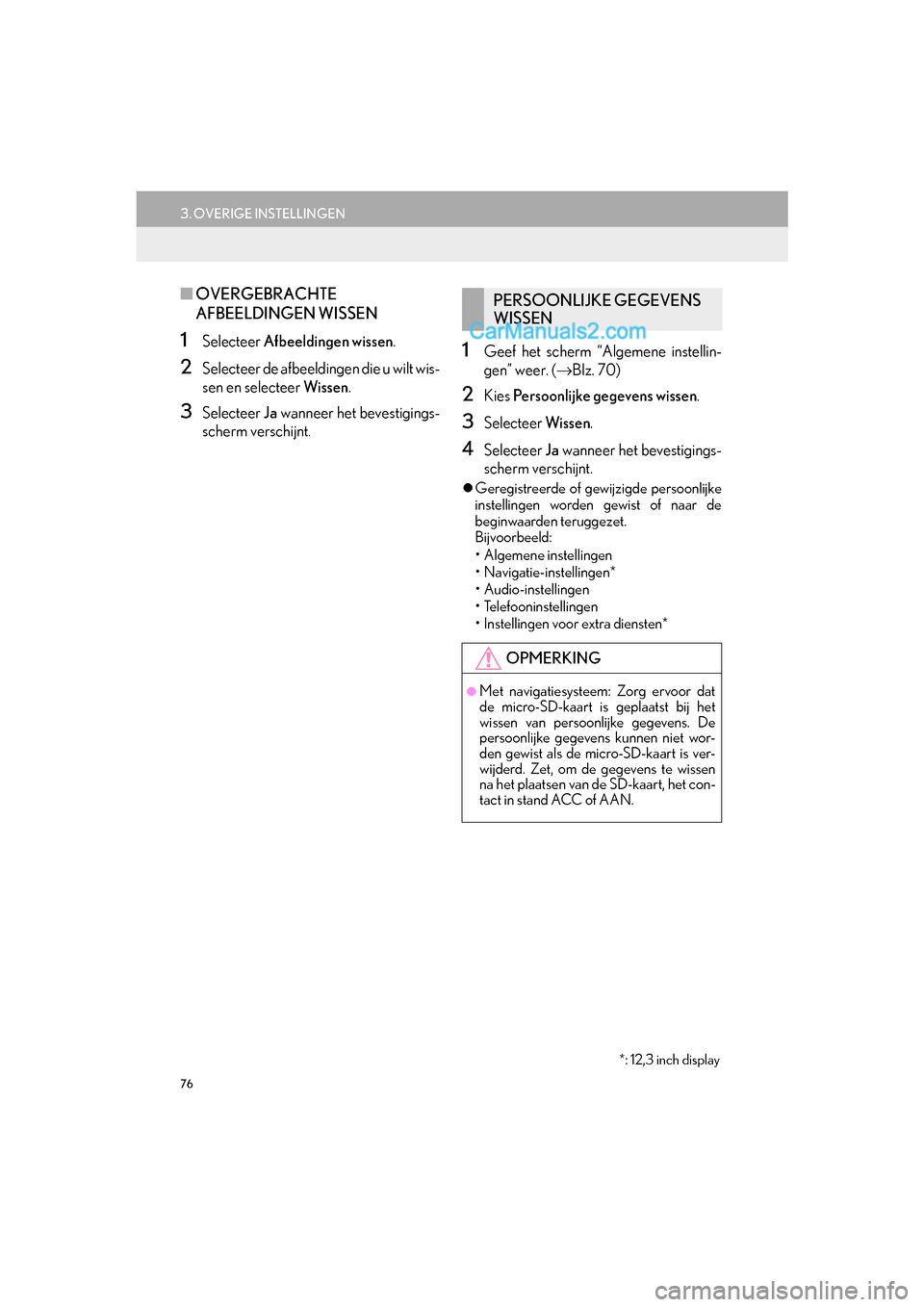
76
3. OVERIGE INSTELLINGEN
GS_Navi+MM_OM30G25E_(EE)
16.11.24 15:38
■OVERGEBRACHTE
AFBEELDINGEN WISSEN
1Selecteer Afbeeldingen wissen .
2Selecteer de afbeeldingen die u wilt wis-
sen en selecteer Wissen.
3Selecteer Ja wanneer het bevestigings-
scherm verschijnt.
1Geef het scherm “Algemene instellin-
gen” weer. ( →Blz. 70)
2Kies Persoonlijke gegevens wissen.
3Selecteer Wissen.
4Selecteer Ja wanneer het bevestigings-
scherm verschijnt.
Geregistreerde of gewijzigde persoonlijke
instellingen worden gewist of naar de
beginwaarden teruggezet.
Bijvoorbeeld:
• Algemene instellingen
• Navigatie-instellingen*
• Audio-instellingen
• Telefooninstellingen
• Instellingen voor extra diensten*
PERSOONLIJKE GEGEVENS
WISSEN
OPMERKING
●Met navigatiesysteem: Zorg ervoor dat
de micro-SD-kaart is geplaatst bij het
wissen van persoonlijke gegevens. De
persoonlijke gegevens kunnen niet wor-
den gewist als de micro-SD-kaart is ver-
wijderd. Zet, om de gegevens te wissen
na het plaatsen van de SD-kaart, het con-
tact in stand ACC of AAN.
*: 12,3 inch display
GS_Navi+MM_OM30G25E_(EE).book P age 76 Thursday, November 24, 2016 3:47 PM
Page 77 of 384
77
3. OVERIGE INSTELLINGEN
GS_Navi+MM_OM30G25E_(EE)
16.11.24 15:38
BASISFUNCTIES
2
2. SPRAAKINSTELLINGEN
1Druk op de toets MENU op de Remote
Touch.
2Selecteer Instellingen .
3Kies Spraak .
4Kies de onderwerpen die u wilt instellen.
De stembegeleiding, enz. kan worden
ingesteld.
SCHERM VOOR
SPRAAKINSTELLINGEN
Nr.Functie
Hiermee kunt u het volume van de
stembegeleiding instellen.
Hiermee kunt u de aanwijzingen
voor de spraakherkenning aan-/uit-
zetten.
*
Hiermee kunt u de stembegeleiding
tijdens het gebruik van audio/video
en/of het airconditioningsysteem
aan-/uitzetten.
*
Hiermee kunt u de stembegeleiding
tijdens routebegeleiding aan-/uit-
zetten.
Selecteer deze toets om het stembe-
geleiding aan/uit te zetten.
Hiermee kunt u alle onderwerpen
m.b.t. de instellingen resetten.
*: 12,3 inch display
GS_Navi+MM_OM30G25E_(EE).book P age 77 Thursday, November 24, 2016 3:47 PM
Page 78 of 384
78
3. OVERIGE INSTELLINGEN
GS_Navi+MM_OM30G25E_(EE)
16.11.24 15:38
3. VOERTUIGINSTELLINGEN
1Druk op de toets MENU op de Remote
Touch.
2Selecteer Instellingen .
3Kies Vo e r t u i g .
4Kies de onderwerpen die u wilt instellen.
Er zijn instellingen mogelijk voor onder-
houd, persoonlijke voorkeursinstellin-
gen voor de auto, Lexus Parking Assist-
sensor, enz.Nr.FunctieBladzijde
*1Kies deze toets om in-
stellingen voor het on-
derhoud te wijzigen.
79
Kies deze toets om de
persoonlijke voor-
keursinstellingen te
wijzigen.
Handlei-
ding
*2
Kies deze toets om in-
stellingen voor de
Lexus Parking Assist-
sensor te wijzigen.
290
*2Kies deze toets om de
Blind Spot Monitor in
te stellen.Handlei-
ding
*2Kies deze toets om de
rijmodus in te stellen.Handlei-ding
*
1: 12,3 inch display
*2: Indien aanwezig
GS_Navi+MM_OM30G25E_(EE).book P age 78 Thursday, November 24, 2016 3:47 PM
Page 79 of 384
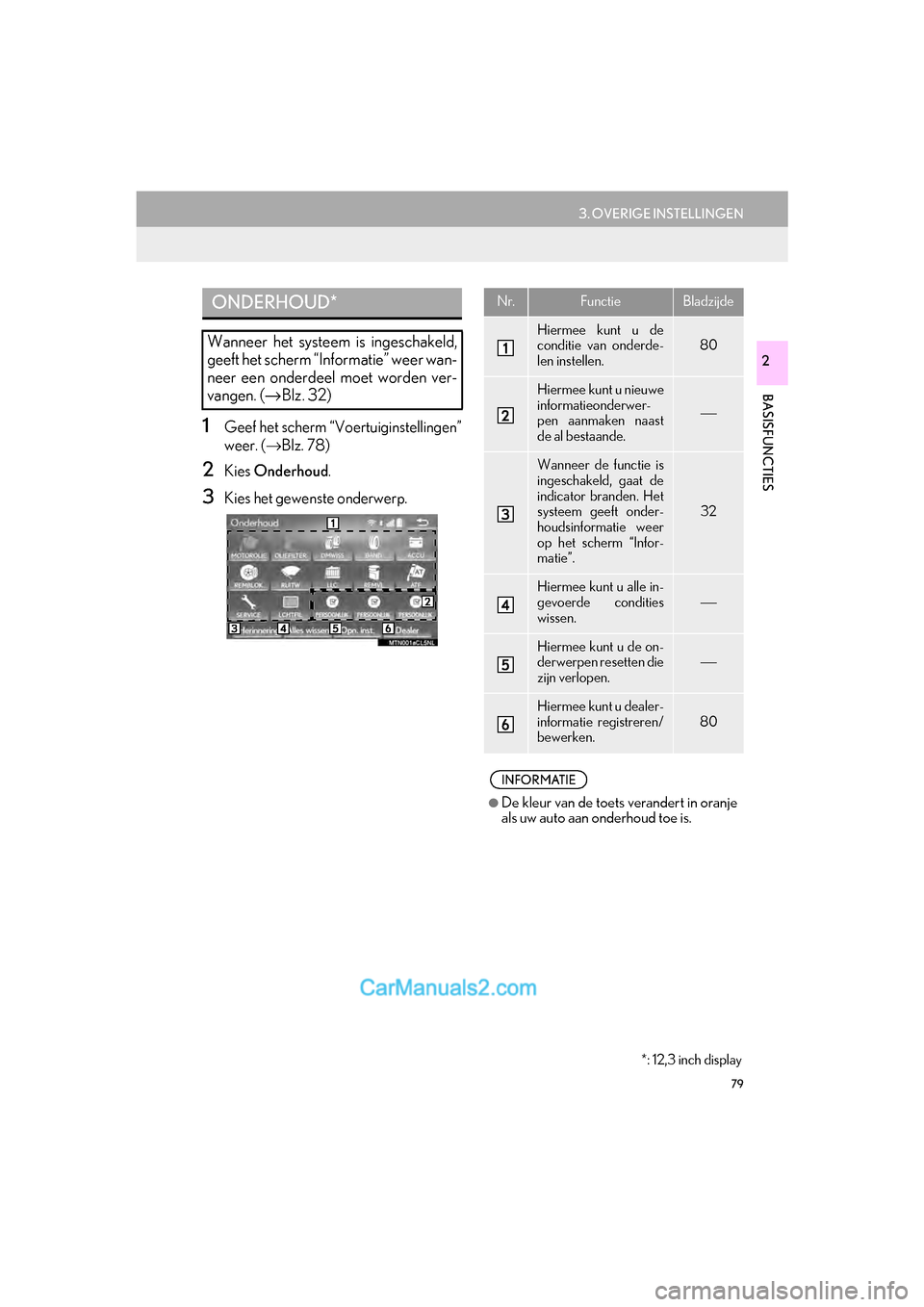
79
3. OVERIGE INSTELLINGEN
BASISFUNCTIES
GS_Navi+MM_OM30G25E_(EE)
16.11.24 15:38
2
1Geef het scherm “Voertuiginstellingen”
weer. (→Blz. 78)
2Kies Onderhoud .
3Kies het gewenste onderwerp.
ONDERHOUD*
Wanneer het systeem is ingeschakeld,
geeft het scherm “Informatie” weer wan-
neer een onderdeel moet worden ver-
vangen. (→Blz. 32)
Nr.FunctieBladzijde
Hiermee kunt u de
conditie van onderde-
len instellen.
80
Hiermee kunt u nieuwe
informatieonderwer-
pen aanmaken naast
de al bestaande.
⎯
Wanneer de functie is
ingeschakeld, gaat de
indicator branden. Het
systeem geeft onder-
houdsinformatie weer
op het scherm “Infor-
matie”.
32
Hiermee kunt u alle in-
gevoerde condities
wissen.⎯
Hiermee kunt u de on-
derwerpen resetten die
zijn verlopen.
⎯
Hiermee kunt u dealer-
informatie registreren/
bewerken.
80
INFORMATIE
●De kleur van de toets verandert in oranje
als uw auto aan onderhoud toe is.
*: 12,3 inch display
GS_Navi+MM_OM30G25E_(EE).book P age 79 Thursday, November 24, 2016 3:47 PM